您好,登錄后才能下訂單哦!
您好,登錄后才能下訂單哦!
這篇文章將為大家詳細講解有關SmartSVN 12 for Mac指的是什么,小編覺得挺實用的,因此分享給大家做個參考,希望大家閱讀完這篇文章后可以有所收獲。
SmartSVN for mac是Mac OS平臺上的功能完備的SVN客戶端,可以運行在Linux, Mac OS X, OS/2, Unix和Windows(Java編寫)。除了基本的Subversion命令如checkout, update, commit, merge以外,它也支持標簽和分支處理(無需處理URL),有內置的比較和沖突解決工具,無需安裝其他工具就可以處理SVN工作拷貝。 其最大的優勢就是操作非常簡單和方便,多有操作都可以通過鼠標點擊完成。
SVN客戶端 Mac軟件功能
完全Subversion 1.11支持
SmartSVN支持Subversion 1.11工作副本格式和客戶端 - 服務器協議以及幾乎所有Subversion命令,包括許多擴展選項。
標記和分支支持(SmartSVN專業版)
使用SmartSVN Professional,您可以像使用本機Subversion功能一樣方便地使用標簽和分支。一旦為主干,標簽和分支定義了項目存儲庫位置,就不必再處理難以記住的URL:只需使用標記和分支,就像您習慣使用其他版本控制系統一樣。
例如,當您需要切換到其他分支或標記時,您不必鍵入分支或標記名稱。但相反,您只需從標記瀏覽器中選擇它,該標記瀏覽器按層次順序顯示分支和標記。
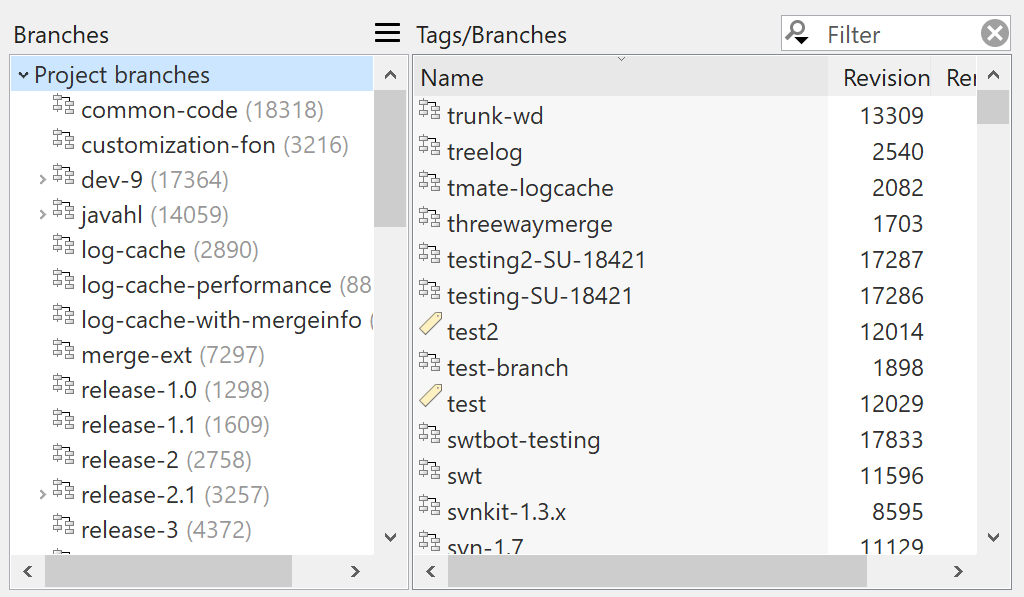
傳入和傳出變更標記
在項目目錄視圖中,您可以立即查看哪些目錄包含本地修改(紅色箭頭)以及哪些目錄已在存儲庫中更改(綠色箭頭,SmartSVN Professional)。
結合文件的遠程狀態(SmartSVN Professional),您可以在實際發生之前檢測并避免潛在的沖突。SmartSVN Professional甚至可以顯示已添加到存儲庫但尚未在本地可用的文件和目錄。
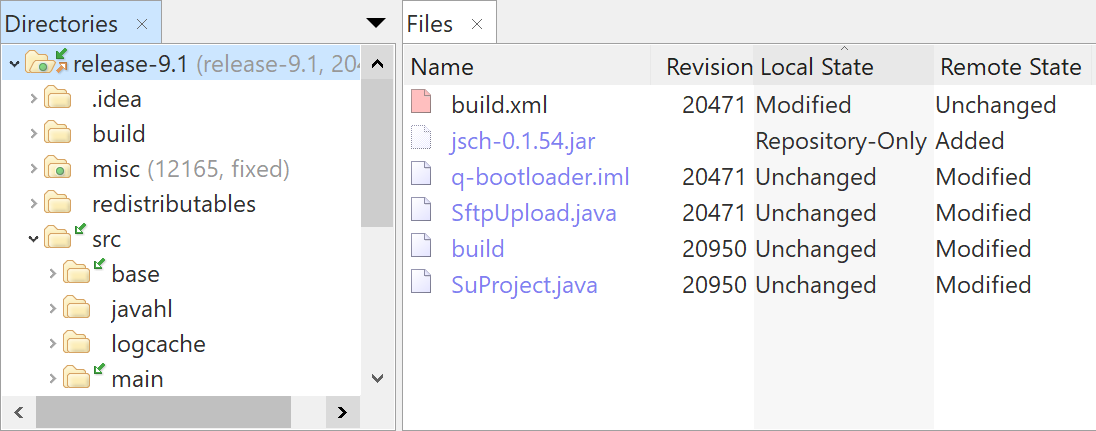
修訂圖
修訂圖顯示文件或目錄的分層歷史記錄。它提供類似于Log命令的操作,例如比較某個文件的兩個修訂版,但在演示文稿和詳細程度上超過了Log命令。此外,修訂圖可以根據請求顯示哪些修訂已合并,已合并到所選修訂中,或尚未合并。
從修訂圖中,您可以立即看到:
-哪個分支發生了變化,
-哪個版本代表哪個標簽,
-文件移動,重命名或復制時的歷史記錄。
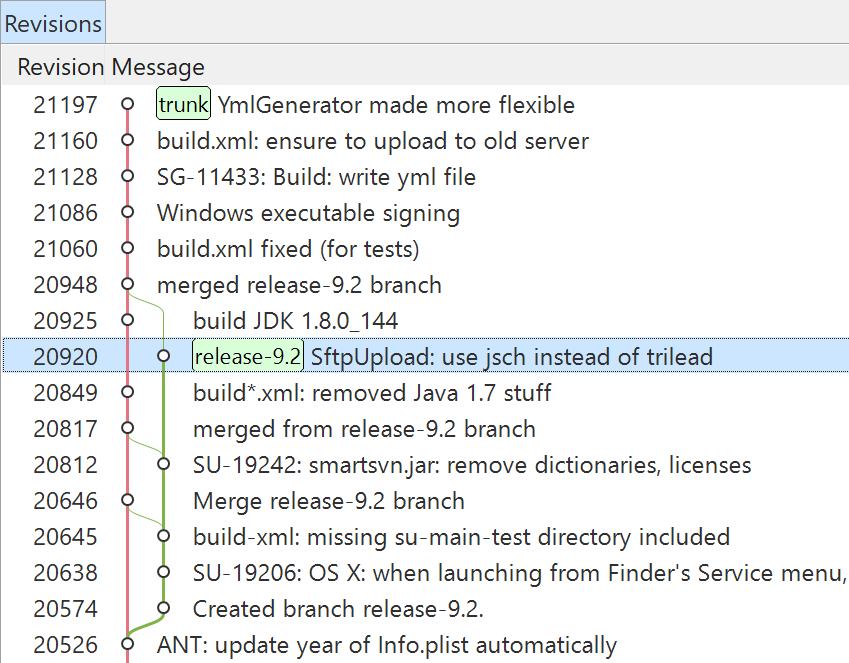
Windows Explorer集成
此外,作為獨立項目視圖的替代方案,SmartSVN還集成了Windows Explorer。這包括所有主要命令,您可以直接從您喜歡的文件管理器中運行命令。SVN文件狀態顯示為圖標疊加。
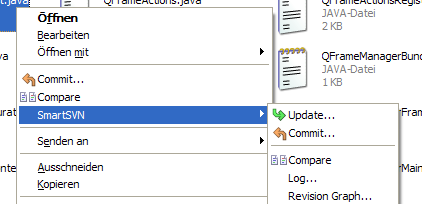
文件比較
SmartSVN包含一個內置文件與內線比較和直接編輯比較文件的能力。
語法著色取決于文件名,可以在首選項中進行配置。

屬性支持
使用SmartSVN,無需在純文本中編輯常見的Subversion屬性,例如外部定義。相反,您可以使用存儲庫瀏覽器輕松選擇存儲庫位置。當然,SmartSVN也為SVN 1.5中引入的相關外部URL提出建議。
但有時,可能需要將屬性編輯為純文本,例如,當您必須更改大量外部定義時。當然,SmartSVN也支持這一點。屬性更改顯示在嵌入式比較窗口中。
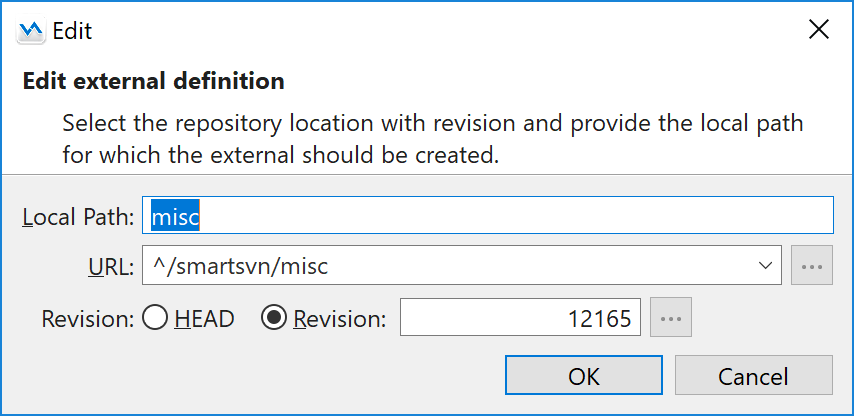
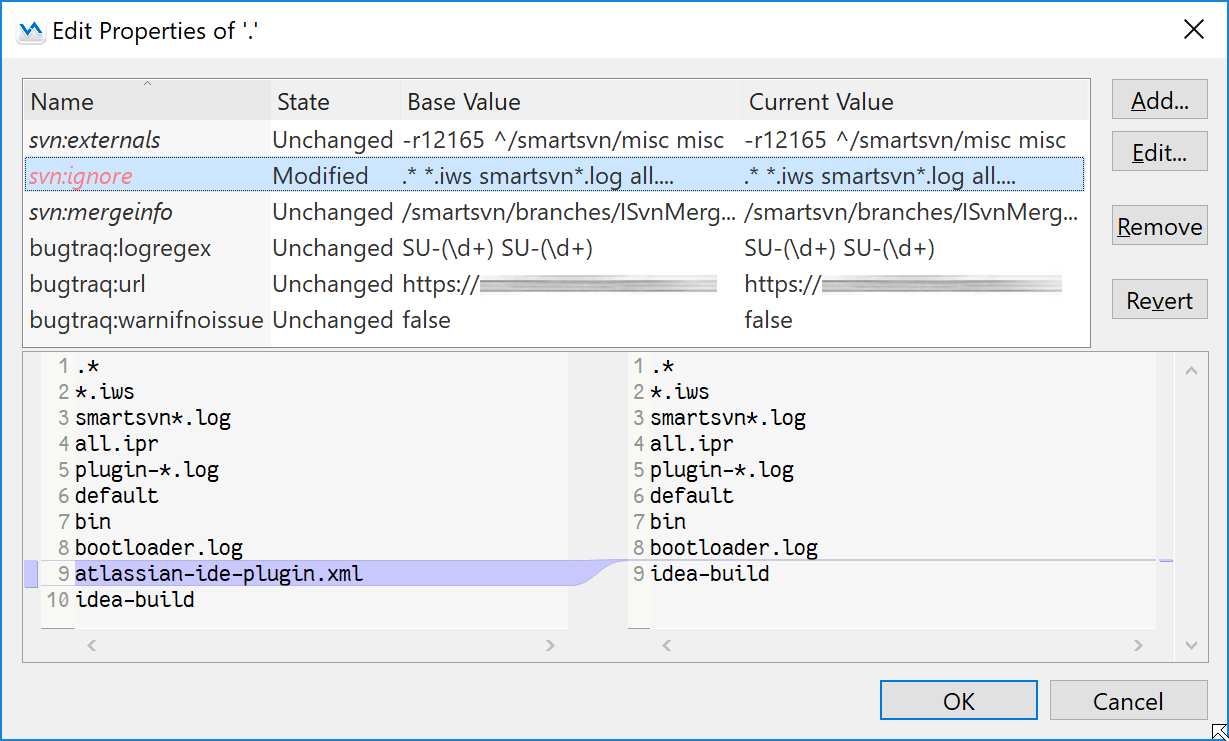
交易視圖
SmartSVN主窗口中的“事務”視圖自動從存儲庫中提取有關新修訂的信息。它將使您及時了解項目中發生的任何提交 - 如果您愿意,可以自動,清晰,甚至來自其他分支機構。SmartSVN Professional還可以監視其他存儲庫位置的更改,例如,項目使用的庫。
綠色箭頭表示項目存儲庫中的新修訂。帶有藍色星形的藍色條目表示來自其他監視的存儲庫位置的新“未讀”修訂版。
獨立于項目的事務窗口(SmartSVN Professional)可以監視任何存儲庫中的提交。這使您可以輕松了解項目中使用的庫的更改,或者團隊或整個公司內的所有SVN活動。
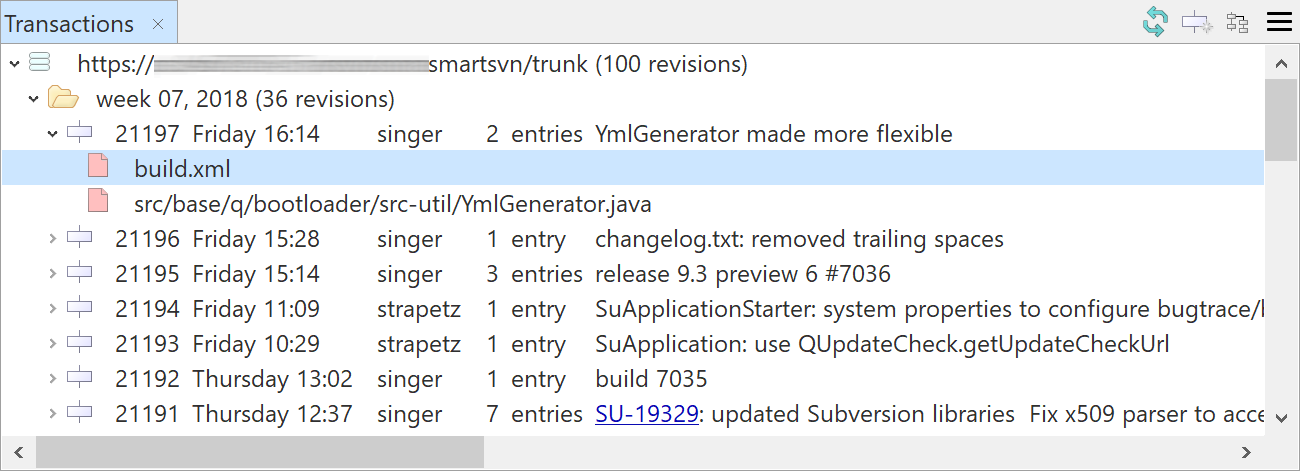
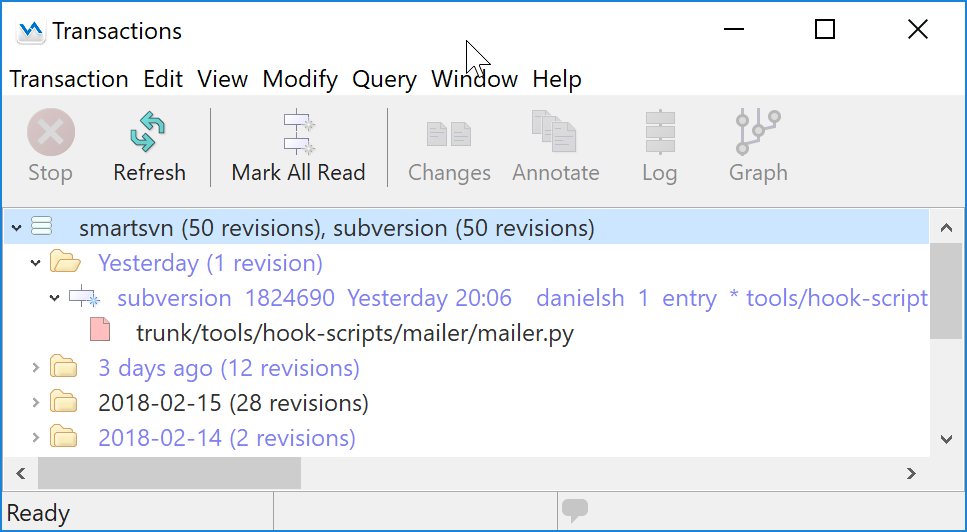
強大的承諾
SmartSVN Professional(可選)建議添加新文件或刪除丟失的文件,并能夠檢測移動和重命名的文件。
SmartSVN Professional允許提交對外部(嵌套工作副本)的更改,使您可以選擇為所有受影響的存儲庫提供一個提交消息,并為每個存儲庫提供單獨的提交消息。您不必像在其他SVN客戶端中那樣選擇外部的根目錄。
輸入提交消息時,您可以激活無縫集成的比較視圖。使用此比較視圖查看更改,以便編寫適當的提交消息或從提交中取消選擇不相關的文件。
SmartSVN可以使用Open Office或Mozilla詞典拼寫檢查您的提交消息。當注冊不同語言的詞典時,SmartSVN會自動檢測并使用最佳匹配語言,因此您無需手動切換語言。
Issue-Tracker支持(Bugtraq-Properties)無縫集成到提交向導和其他模塊中。例如,SmartSVN將問題編號轉換為指向問題跟蹤器的鏈接:
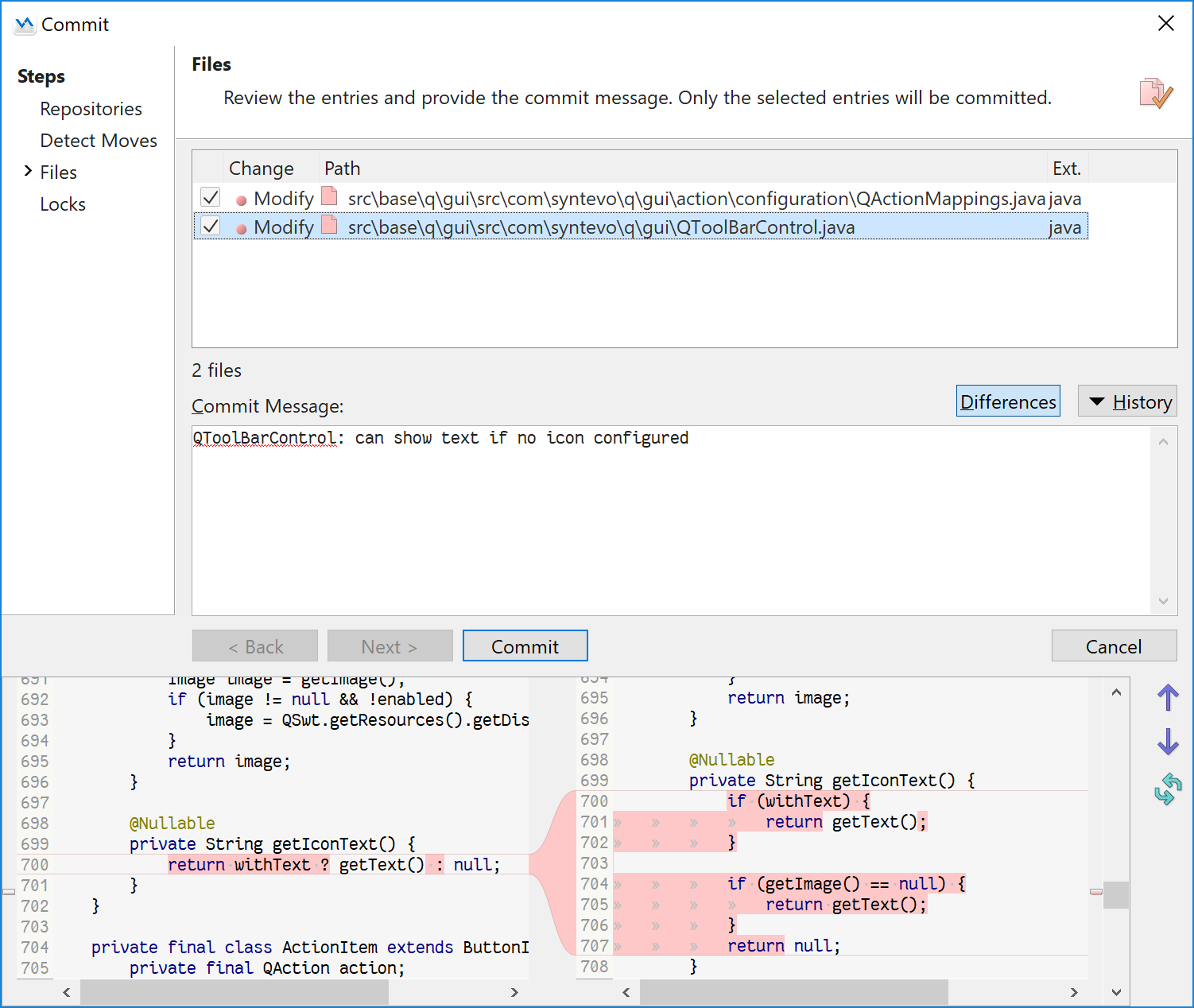
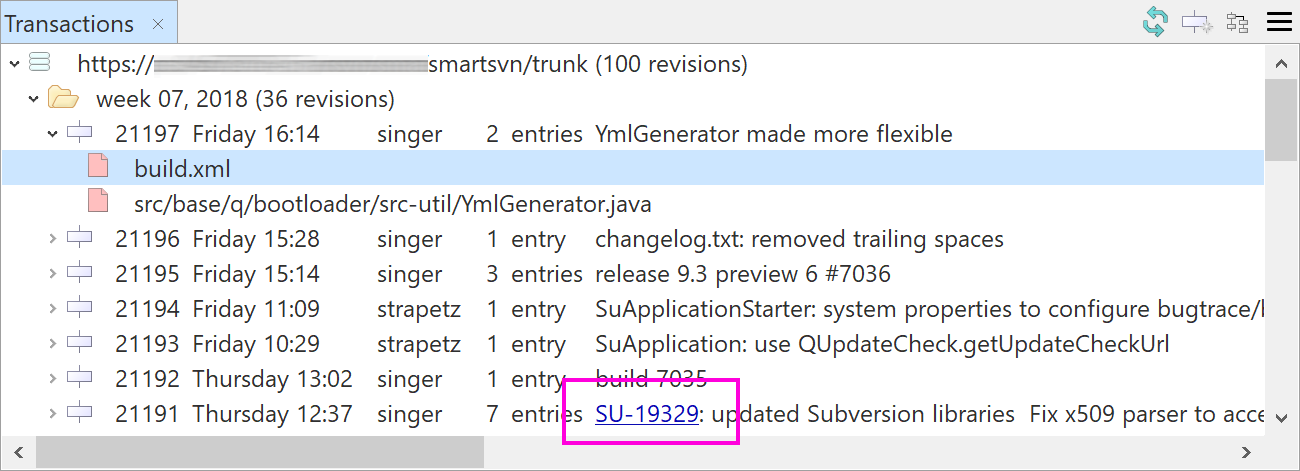
提交向導:JIRA集成(SmartSVN Professional)
您可以從JIRA問題跟蹤器中提取的未解決問題列表中選擇提交消息,并可選擇在提交成功時將選定的JIRA問題標記為已解決。在您修復錯誤或實施新功能后,這使您不必通過Web瀏覽器訪問JIRA。
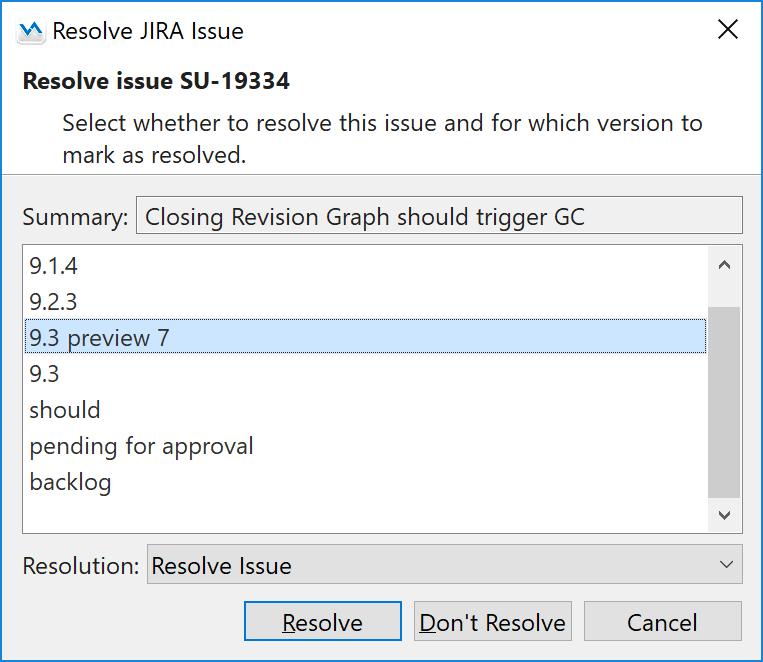
變更集(SmartSVN Professional)
在處理項目時,通常需要同時完成不同的任務,例如,在文件X中實現一個功能,修復文件Y中的錯誤并更正文件Z中的錯誤。這會導致您的工作副本包含混合來自不同任務的修改。更改集允許您將文件(以及目錄,因為它們可以具有屬性更改)組織到相關更改組中,然后可以單獨提交這些更改。除此之外,這可以使提交日志更具可讀性。您可以將文件拖放到現有的變更集上。命令行客戶端以及其他SVN客戶端也支持更改集。與其他SVN客戶端相比,SmartSVN允許將目錄放入變更集,因為目錄也可能包含與任務相關的屬性更改。
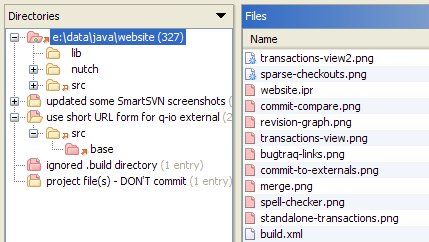
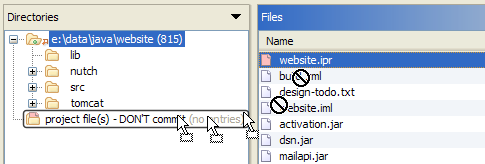
存儲庫瀏覽器
使用Repository Browser,您可以直接瀏覽存儲庫的結構。更具體地說,您可以:
檢查目錄,
查看不同版本的文件,
創建新目錄,
移動或重命名文件和目錄,
復制文件和目錄(例如創建分支),
刪除文件和目錄,
顯示文件或目錄日志,
顯示文件或目錄修訂圖,
顯示帶注釋的文件視圖。
可以通過拖放來完成復制和移動。此外,如果已配置,則存儲庫瀏覽器以不同于普通目錄的方式顯示標記和分支。
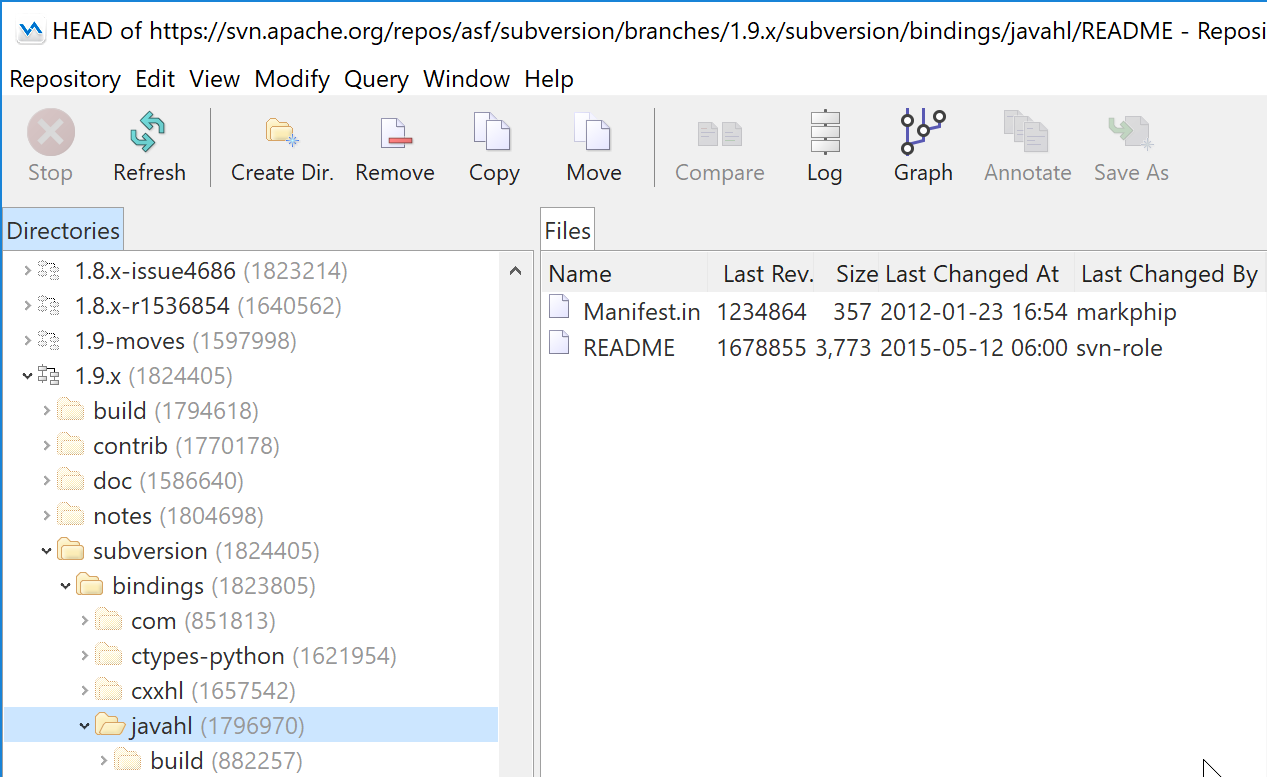
注/追溯
通過Annotate,您可以快速查看何時將某一行添加到文本文件中(以及是誰)。不同的著色選項還可以快速了解文件的哪些部分是舊的還是新的。
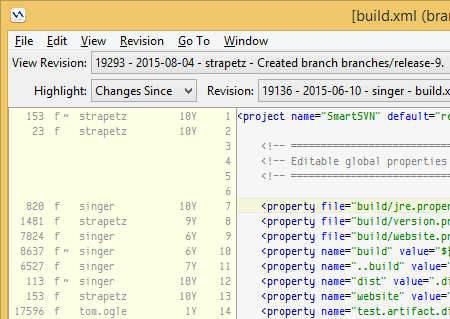
變更報告(SmartSVN專業版)
更改報告是針對多個文件優化的文件比較。與標準文件比較一樣,“更改報告”顯示每行級別上兩個文件之間的更改。您可以為工作副本中的本地更改或任意修訂之間的更改打開更改報告。對于本地更改,它會顯示文件的更改集,并允許您將文件分配給另一個更改集。
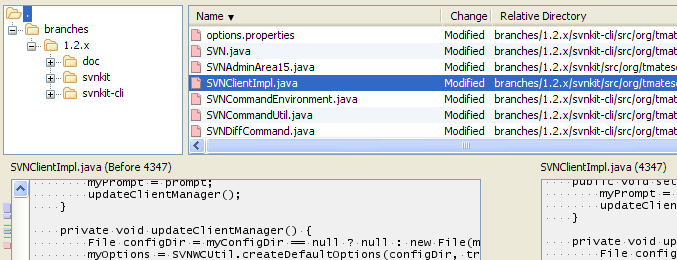
沖突解決方案(SmartSVN Professional)
即使在完美溝通的團隊中,兩個人也可能獨立地改變文件的相同部分。產生的沖突需要手動解決。SmartSVN內置的沖突解算器將一般三向合并的自由與檢測和輕松解決此類沖突的能力相結合。如果需要,您可以根據需要編輯生成的文件 - 您不必接受或拒絕整個更改塊。
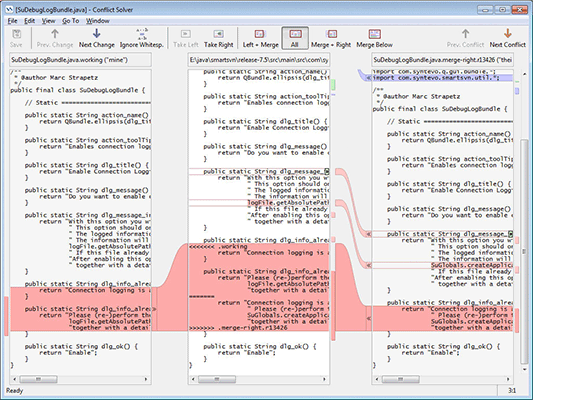
日志
文件或目錄的日志將其先前的修訂版本顯示回過去的指定時間。您可以看到提交消息,作者,已更改的文件和目錄。您可以顯示更改報告或文件比較以查看實際文件更改,甚至可以根據需要執行回滾到特定修訂。
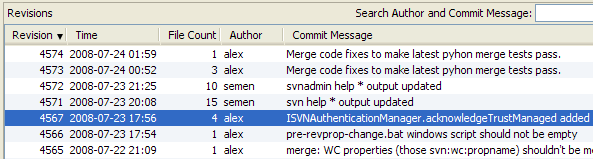
輸出視圖
SmartSVN提供了您運行的命令輸出的整潔表示,可以很好地概述本地發生的情況,例如,哪些文件已被還原或更新已更改的內容。突出顯示可能的問題(例如沖突)。根據命令,可以使用方便的上下文操作,例如顯示更改。
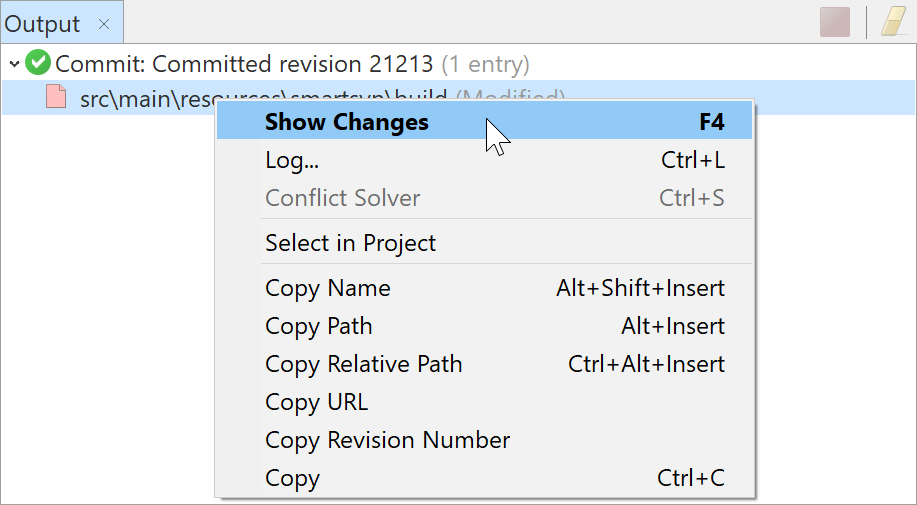
SVN客戶端 Mac軟件特色
為什么要使用SmartSVN?
按自己的方式工作。
作為獨立的GUI或集成到操作系統中。在您選擇的平臺上。
熟悉的概念。
繼續使用其他版本控制系統中您熟悉的概念。
保持最新狀態。
SmartSVN可讓您及時了解團隊成員和項目的SVN活動。
有效的GUI。
注重細節是將SmartSVN提升到遠高于普通SVN客戶端的原因。
定制。
您可以更改鍵盤快捷鍵,SVN默認值或定義外部工具。
你不會孤單。
每個人都有時會陷入困境。我們傳奇的電子郵件支持將使您重回正軌。
SmartSVN Mac破解版更新日志
新功能或改進
----------------------------
-選擇“ JIRA問題”對話框:復制密鑰或摘要的功能
-深色主題(Windows):刪除了高對比度部分
修正錯誤
----------
-更改視圖:
-選擇較大的二進制文件可能會導致內存不足錯誤
-統一滾動條并不總是正確更新
-更改視圖/比較:與“忽略所有空白”選項有關的可能的內部錯誤
-窗口位置并非總是能正確還原,尤其是在Windows 10的屏幕角落附近,因為透明的大窗口邊框
- 蘋果系統:
-符號鏈接上的文件完成失敗
- 首選項:
-樹控件:非默認系統選擇顏色的白色背景上的白色選擇
-如果選擇了強制亮/暗主題,則不會顯示編輯器顏色
其他值得注意的變化
------------------------
-Windows:樹形控件現在也像在其他平臺上一樣使用全行選擇
-Linux:
-現在需要GTK3
-移至垃圾箱:實現現在檢查$ fileSystemRoot / .Trash /上的粘滯位
@@##!__!##@@以下為預覽資源
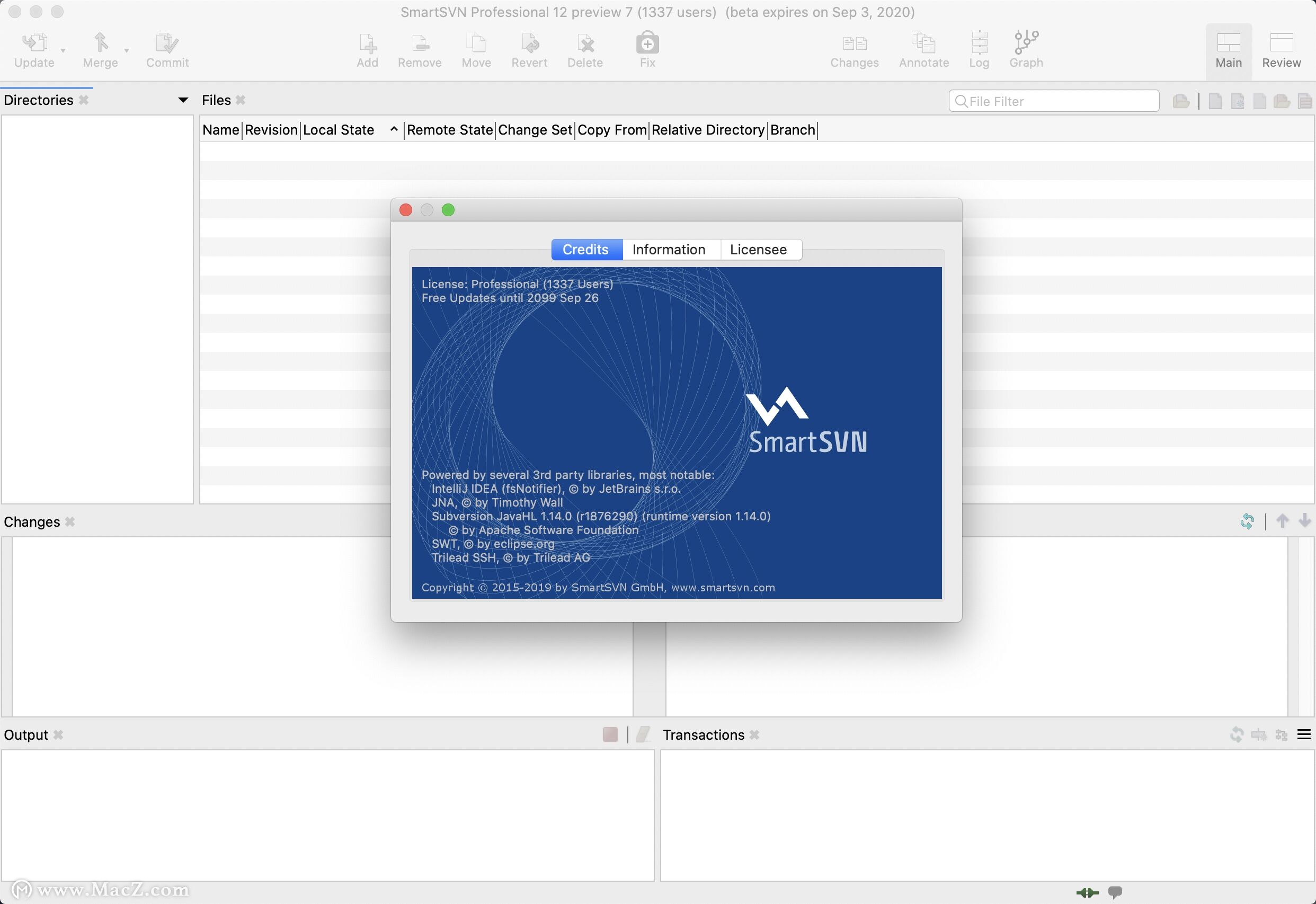
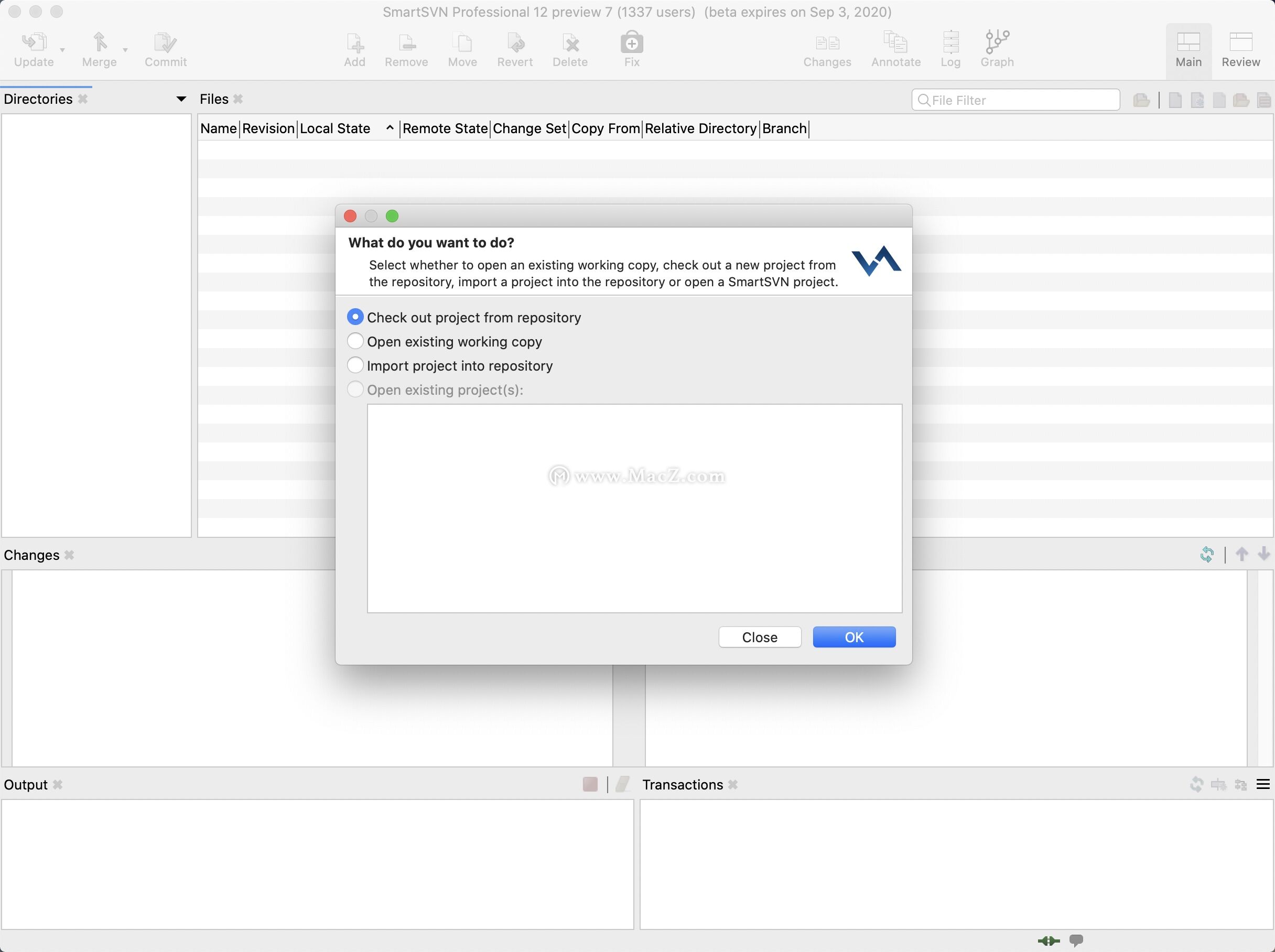
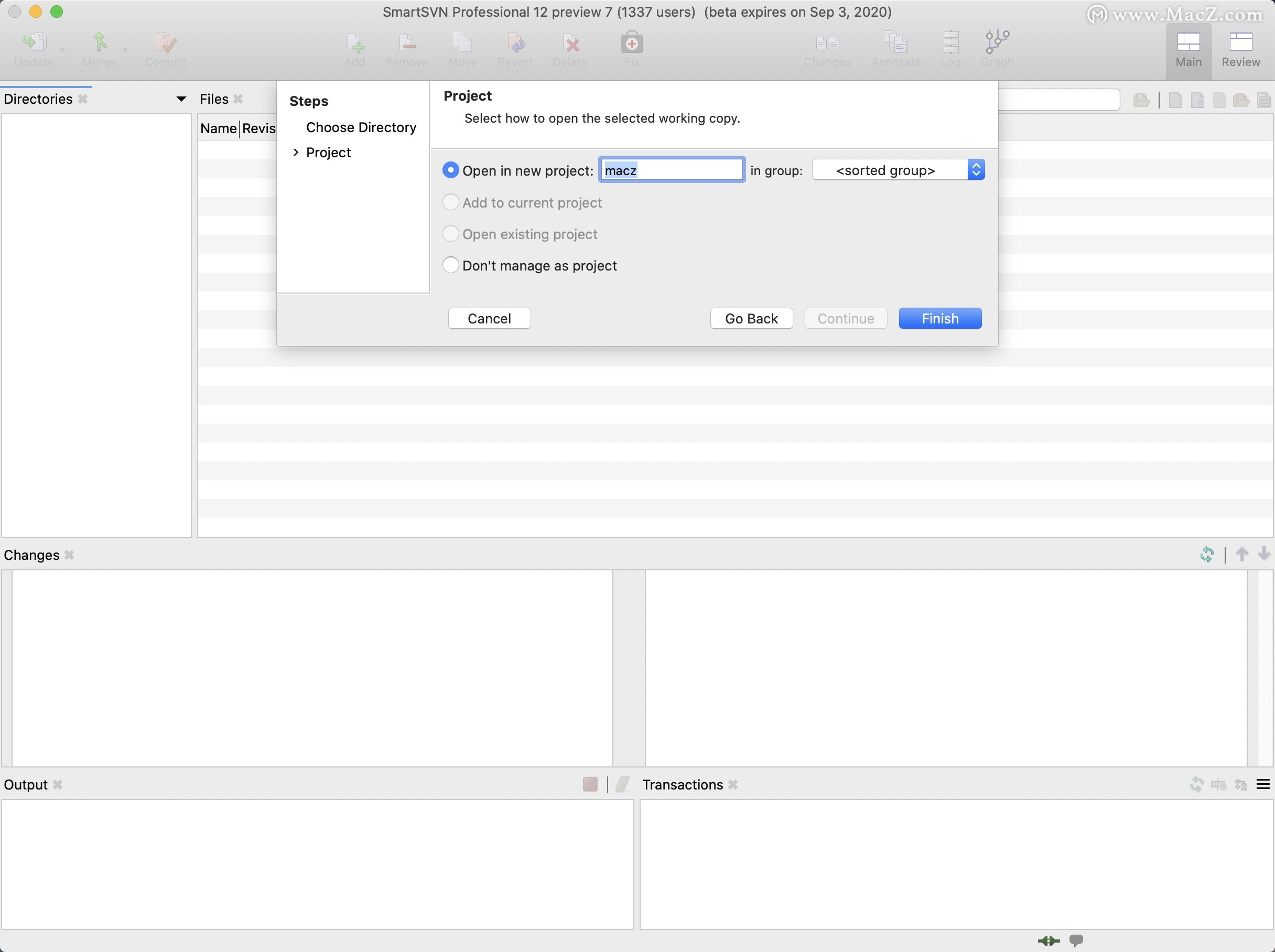
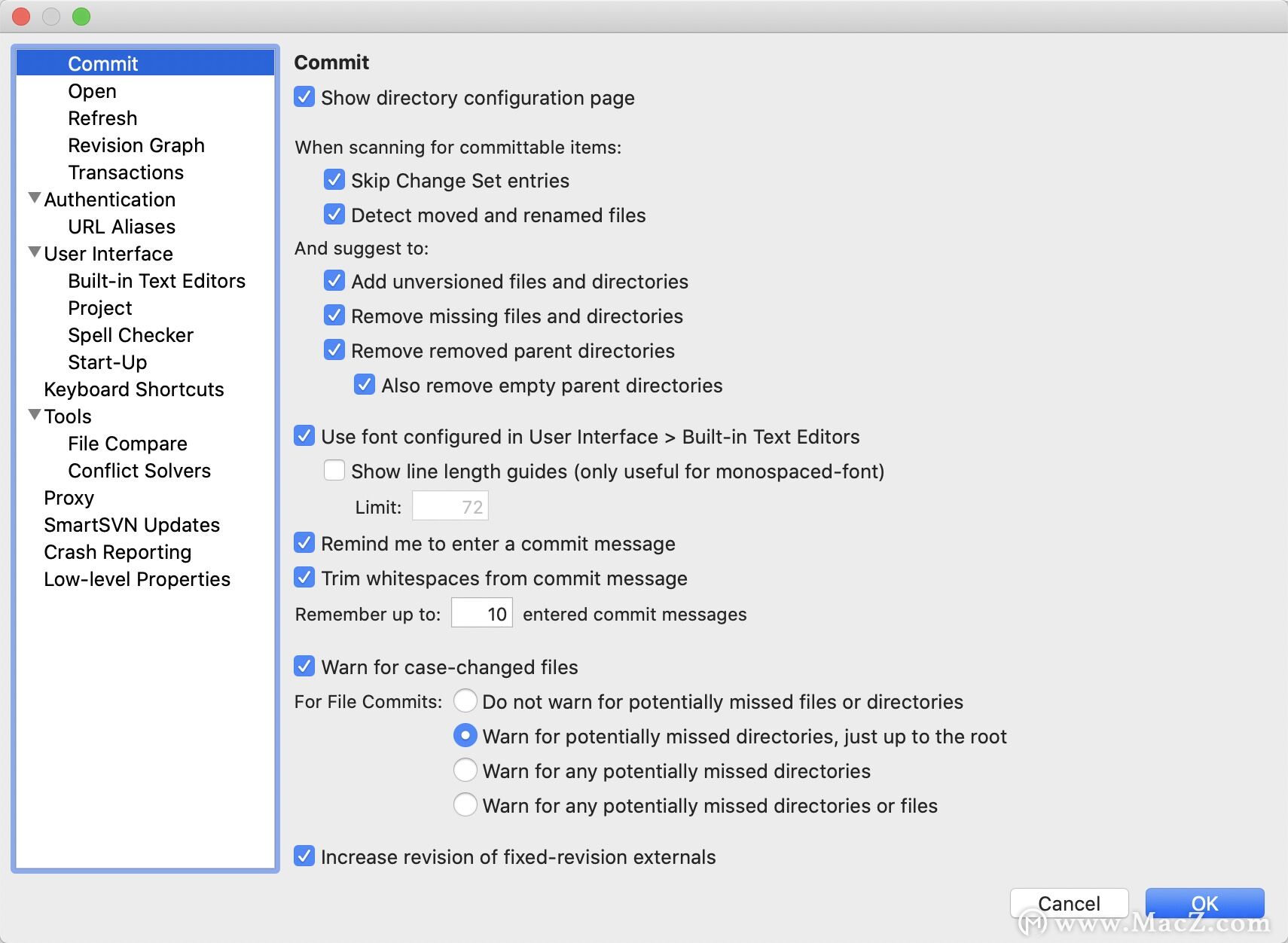
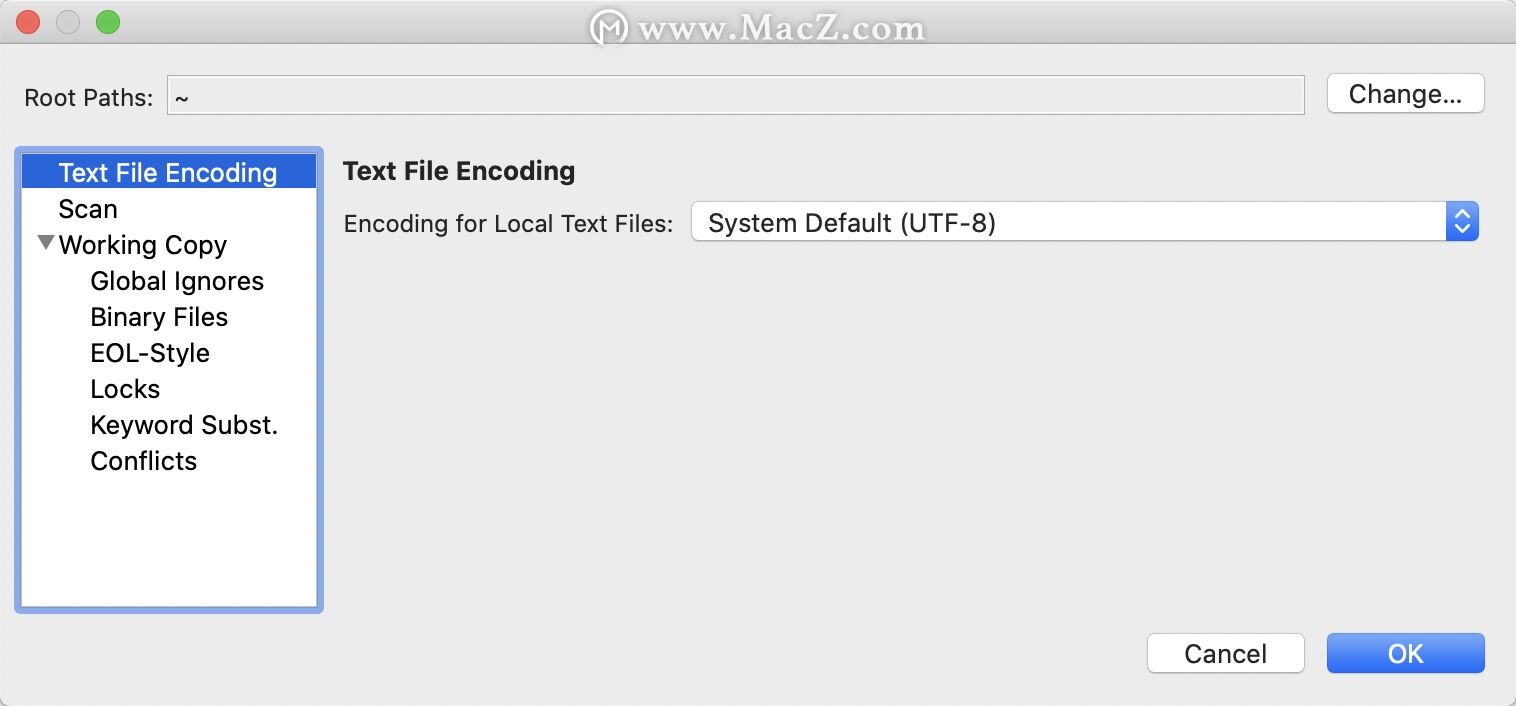
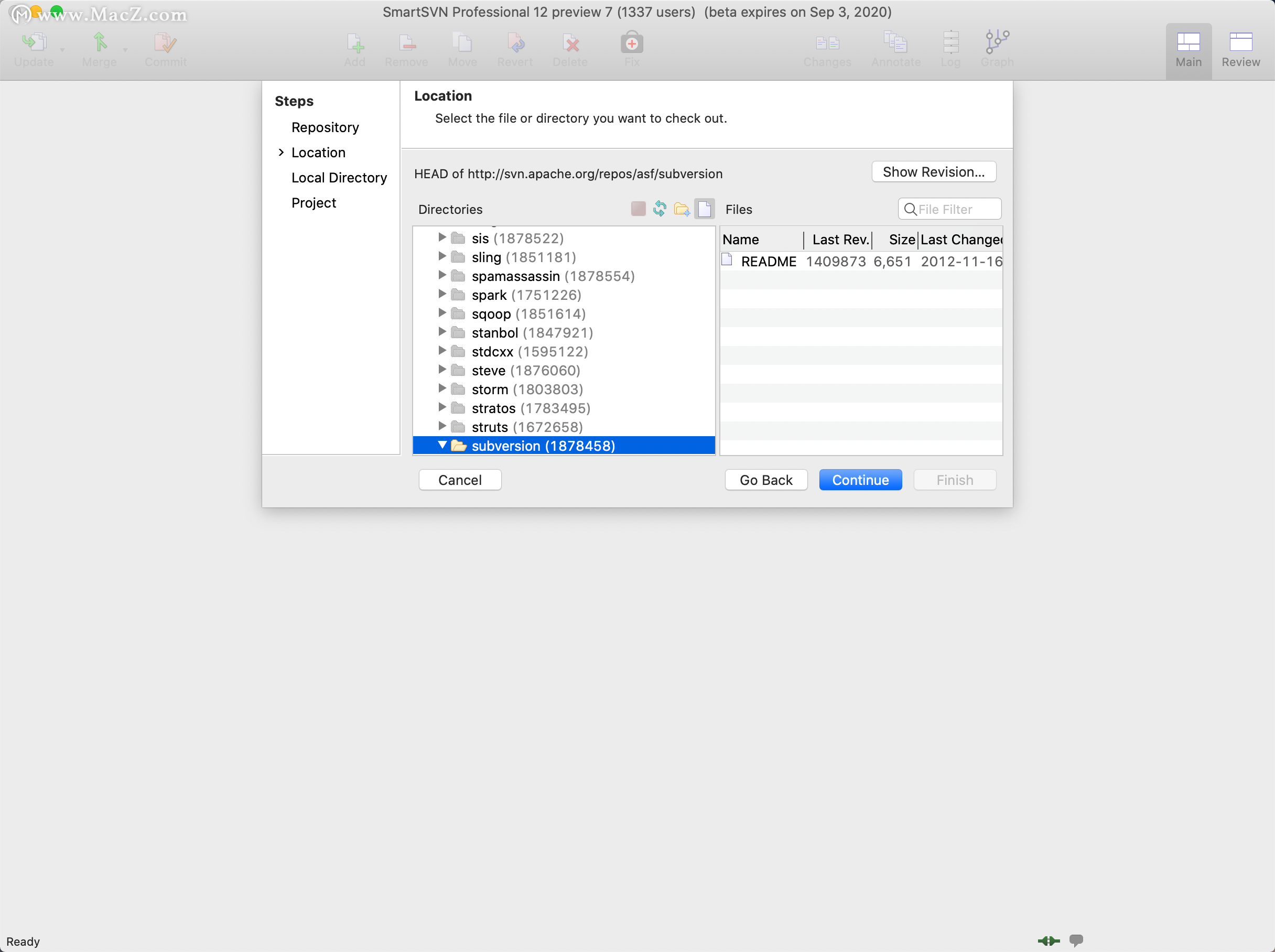
關于“SmartSVN 12 for Mac指的是什么”這篇文章就分享到這里了,希望以上內容可以對大家有一定的幫助,使各位可以學到更多知識,如果覺得文章不錯,請把它分享出去讓更多的人看到。
免責聲明:本站發布的內容(圖片、視頻和文字)以原創、轉載和分享為主,文章觀點不代表本網站立場,如果涉及侵權請聯系站長郵箱:is@yisu.com進行舉報,并提供相關證據,一經查實,將立刻刪除涉嫌侵權內容。